שחזור SMS שנמחק בטעות אינו קשה כמו שזה נראה. לשם כך פותחו תוכניות ויישומים רבים שצריך להבין.
תיקיית פריטים שנמחקו
קורה שניתן לשחזר הודעות מבלי להזדקק לתוכניות וכלי שירות של צד שלישי. אם לטלפון שלך יש פריטים שנמחקו או תיקיית אשפה, לא תצטרך להיאבק במשך זמן רב על איך לשחזר SMS שנמחק באנדרואיד (סמסונג או סוני לעתים קרובות מכניסות את התיקיות האלה לטלפונים שלהן). אתה יכול גם לחבר את הטלפון החכם למחשב שלך ולחפש את תיקיית הגיבוי.
למרבה הצער, מזל כזה נדיר. ברוב המקרים, תהליך שחזור הנתונים עדיין אורך זמן מה. למרבה המזל, יש מספיק דרכים, ולפחות אחת, אבל זה אמור לעזור.
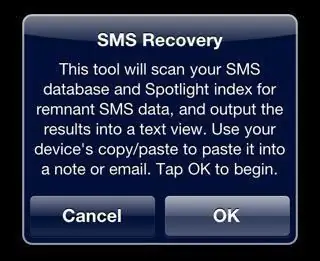
מה יידרש לשחזור
עליך לדעת משהו אחר: יהיה כמעט בלתי אפשרי לשחזר SMS אם מספר תנאים לא מתקיימים:
- הודעות SMS חייבות להיות מאוחסנות בכרטיס ה-SIM, לא בזיכרון המכשיר.
- לאחר מחיקת הודעותאין לאתחל טלפון עם כרטיס SIM, אחרת זיכרון המטמון יימחק, מה שיועיל במהלך השחזור.
- SMS נמחק לפני זמן לא רב.
אם תנאים אלה מתקיימים, אז אתה יכול להמשיך בבטחה לשחזור נתונים באמצעות כלי שירות מיוחדים.
קורא סים מיוחד יעזור גם אם יש לך אחד כזה (מה, עם זאת, לא סביר, כי הוא נמכר בעיקר בחו ל). זה עובד בצורה של מתאמים לכרטיסי זיכרון. זה נראה כמו כונן הבזק רגיל עם חריץ שאליו מוכנס כרטיס SIM. כונן ההבזק עצמו מחובר למחשב.

איך לשחזר SMS שנמחק באנדרואיד באמצעות שחזור נתונים של Android
אם אתה חושב שכדי לשחזר נתונים בטלפון שלך, אתה צריך להיות מתכנת מאלוהים, אז אתה טועה עמוקות. כל מה שאתה צריך הוא תוכנית השירות לשחזור נתונים של אנדרואיד, אפילו משתמש לא מנוסה יכול להבין זאת. בנוסף, התוכנית זמינה בגרסת ניסיון בחינם, שמספיקה לשחזור SMS. כדי לעבוד עם קובצי מדיה (תמונות, מוזיקה, סרטונים) תצטרך לקנות את הגרסה המלאה.
אז, ראשית עליך להוריד את התוכנית מהאתר הרשמי ולהתקין אותה במחשב שלך.
לפני שתשחזר SMS שנמחק בטלפון שלך ("אנדרואיד"), חבר את הטלפון החכם למחשב שלך באמצעות כבל USB. בהגדרות של מכשיר האנדרואיד, יש להפעיל ניפוי באגים ב-USB (הכנס את הטלפון למצב אחסון המוני).
כאשר אתה מחבר את הטלפון שלך למחשב שלך,התצוגה של הראשון עשויה להראות חלון המבקש רשות לנפות באגים. כמובן, אפשר את זה, אחרת הסנכרון לא יקרה.
הפעל את תוכנית השירות לשחזור נתונים של Android במחשב שלך וודא שהתוכנית יכולה לראות את הטלפון שלך. בחר את סוגי הקבצים שברצונך לשחזר ולחץ על הבא. בחלון הבא, סמן אחת משתי האפשרויות: "חפש רק קבצים שנמחקו" או "הצג את כל הקבצים במכשיר" ולחץ שוב על "הבא".
בהתאם לגרסת האנדרואיד שלך, ייתכן שיופיע שוב חלון במסך הטלפון, הפעם המבקש אישור לגישה של כלי השירות למערכת המכשיר.
התהליך יתחיל וכל שעליכם לעשות הוא לחכות. בסיום הסריקה, תוכל לבחור אילו קבצים לשחזר.
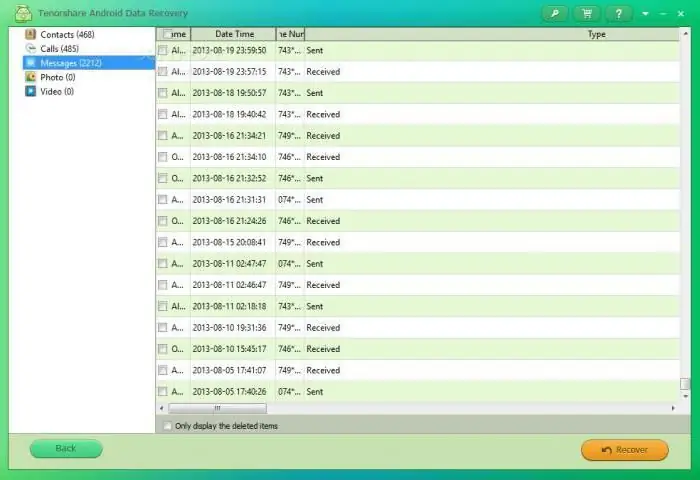
כלי עזר אחרים לשחזור SMS
כמובן, שחזור נתונים של אנדרואיד היא לא התוכנית היחידה מסוגה, ויש לא מעט חלופות. כולם דומים מאוד בממשק וביכולות, נבדלים בעיקר מבחינת ההפצה (במילים אחרות, חלקם חינמיים, אחרים לא). הנה אחד מהם.
PC INSPECTOR שחזור קבצים הוא חלופה חינמית לחלוטין לשחזור נתונים של אנדרואיד. הכלי האידיאלי לשחזור קבצי מדיה במחשב או במכשיר הנייד שלך אם אינך רוצה לבזבז כסף. עם זאת, יש בעיות בדיוק איך לשחזר SMS שנמחק באנדרואיד: התוכנית לרוב לא מזהה את סוני וסמסונג. באופן עקרוני, בעיות יכולות להתעורר עם סמארטפונים של כל אחדיצרנים, אז נסה קודם כל שחזור נתונים של Android.
האם אוכל לשחזר SMS שנמחק ב-"Android" דרך אפליקציות?
בוא נגיד שאין לך מחשב בקרבת מקום ואתה צריך בדחיפות לשחזר הודעת SMS שנמחקה לאחרונה. במצב כזה, אפליקציית SMS Backup & Restore יכולה לעזור לך. האפליקציה חינמית לחלוטין, היא מותקנת דרך Play Market.
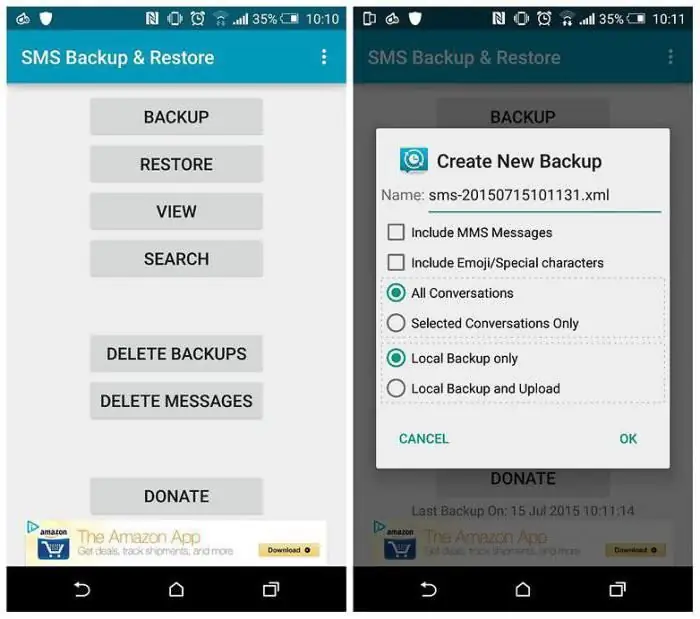
יש, עם זאת, ניואנס אחד מאוד לא נעים: על מנת לשחזר SMS, האפליקציה תצטרך עותקי גיבוי של נתונים. אחרת, שום דבר לא יעבוד.
לכן, לא יהיה מיותר להתקין גיבוי SMS למניעה, מי יודע מתי בטעות תמחק הודעה חשובה מאוד. אם אתה מגבה באופן קבוע, מה שנעשה בקלות דרך היישום עצמו, אתה תהיה מוכן לכל דבר.
איך להגן על הנתונים שלך
מכיוון שאנחנו מדברים על מניעה, לא יהיה מיותר לספר לך יותר על גיבוי הנתונים שלך.
כדי שלא תצטרכו להתלבט כיצד לשחזר SMS שנמחק באנדרואיד בעתיד, דאגו מראש למה שנקרא "גיבוי". יש הרבה יישומים עבור זה, למשל, Titanium Backup.
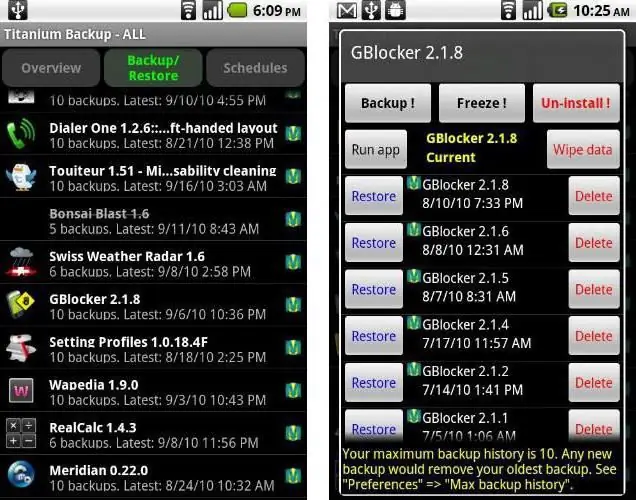
אפליקציה זו לא רק תגבה את הודעות ה-SMS, התמונות, המוזיקה וכו' שלך, אלא אפילו תשמור את ההגדרות של כל האפליקציות. נניח שעדכנת את הקושחה ללא הצלחה וכל המידע נמחק. הודות לגיבוי טיטניום אתה לא צריך להתקין הכל מאפס - אתה תקבל הכל בחזרה תוך מספר דקות בלבד.
גיבוי טיטניום מאפשר לך לגבות אפליקציה ספציפית אחת או יותר או את כל הקבצים וההגדרות בבת אחת. כדי ליצור את הגיבוי הראשון, עבור ללשונית "גיבויים". לאחר מכן פתח את תפריט פעולות אצווה ובחר אם ברצונך לגבות אפליקציות או לשמור את כל הנתונים. התחל את התהליך. גיבויים מאוחסנים בכרטיס הזיכרון.
יישומים שאתם הולכים לבצע עבורם גיבויים באופן קבוע, ניתן לסמן בתגיות מיוחדות דרך "תפריט ראשי - מסננים - צור תג". אל תשכח גם להגדיר גיבויים מתוזמנים אוטומטיים.
תזדקק לזכויות בסיס כדי להשתמש באפליקציה.






